Содержание

Здравствуйте. У меня следующая проблема: при попытке открыть соц. сети (ВК, одноклассники) вместо них открывается какой-то другой сайт, похожий на них, и просит отправить СМС на короткий номер. Я определил из-за чего — в файле hosts прописаны какие-то странные строчки. Но я не могу их удалить. Подскажите, как изменить файл hosts.
Всем всего доброго!
На самом деле файл hosts имеет большое влияние на работу вашего интернета (если коротко, то: при попытке открыть какой-нибудь сайт, вашему браузеру сначала нужно получить его IP-адрес. Для этого он обращается к файлу hosts, а затем уже к серверу DNS. Т.е. получив IP-адрес из файла hosts — он вам и откроет сайт/страничку по этому IP-адресу).
Таким образом, различные вирусы и вредоносное ПО прописывает в этот файл "нужные" им строки с IP-адресами, и благодаря этому у вас открываются совсем "левые" сайты, вместо привычных (хотя в адресной строке будет стоять, например, именно Vk.com ).
В этой статье рассмотрю пару ключевых вопроса: как редактировать и изменять этот файл, и как его восстановить, даже если его заблокировал вирус (на ту версию, которая была при установке Windows).
Как открыть и изменить файл hosts
Примечание : файл hosts располагается по адресу: C:WindowsSystem32driversetchosts
(актуально для Windows 7, 8, 8.1, 10)
Чаще всего невозможность изменить этот файл связана не с блокировкой его различным вирусным ПО, а просто с тем, что ваш блокнот (или другая программа для редактирования) не открыта с администраторскими правами . Именно из-за этого, при изменении строк в файле — вам сообщается ошибка, что у вас недостаточно прав.
Рассмотрю пару способов, как открыть файл hosts с администраторскими правами (т.е. вы сможете его отредактировать и сохранить).
Способ 1 // актуален для Windows 7/8/10
1) Сначала нажимаете сочетание кнопок Ctrl+Shift+Esc (или Ctrl+Alt+Del). Должен открыться диспетчер задач.
2) Далее нажимайте файл/новая задача. В открывшемся окне "Создание задачи" впишите в строку "Открыть" notepad , и поставьте галочку "Создать задачу с правами администратора".

Как открыть блокнот с администраторскими правами
3) Затем в блокноте делаете следующее:
- сначала жмете файл/открыть ;
- далее в строку "Имя файла" (в нижней части окна) введите адрес файла hosts — C:WindowsSystem32driversetchosts , и нажмите кнопку открыть;
- далее в блокноте должен открыться файл. Если этого не произошло, то тут два варианта: либо вы неправильно ввели адрес файла, либо он был заблокирован вирусом. Переходите ко второй части статьи про восстановление этого файла.

Открытие файла hosts
4) Теперь обратите пристальное внимание на строки в файле:
- если напротив какого-нибудь IP-адреса стоят сайты соц. сетей (например), то это наверняка вредоносные строки. Обычно, появляются при установке рекламного ПО (пример показан на скрине ниже). Просто удалите все подобные строчки;
- некоторые не прокручивают до конца этот текстовый файл (а зря!) — дело в том, что иногда используется хитрость: часть строк забивается пробелами, и в результате пользователь, открыв файл, думает, что с ним все в порядке.

Подозрительная строка в hosts
Вообще, идеально удалить ВСЁ, что есть у вас в файле hosts (особенно, если вы с ним не имели никогда дел), и скопировать туда, например, нормальный текст для этого файла (приведен ниже).
Пример файла hosts, по умолчанию, после установки Windows (можно скопировать и заменить полностью свой).
# Copyright (c) 1993-2009 Microsoft Corp.
#
# This is a sample HOSTS file used by Microsoft TCP/IP for Windows.
#
# This file contains the mappings of IP addresses to host names. Each
# entry should be kept on an individual line. The IP address should
# be placed in the first column followed by the corresponding host name.
# The IP address and the host name should be separated by at least one
# space.
#
# Additionally, comments (such as these) may be inserted on individual
# lines or following the machine name denoted by a ‘#’ symbol.
#
# For example:
#
# 102.54.94.97 rhino.acme.com # source server
# 38.25.63.10 x.acme.com # x client host
# localhost name resolution is handled within DNS itself.
# 127.0.0.1 localhost
# ::1 localhost
127.0.0.1 localhost
После того, как проведете все правки с файлом, не забудьте его сохранить: либо файл/сохранить, либо сочетание кнопок Ctrl+S.

Способ 2 // запуск блокнота с правами администратора вручную:
- заходим в системную папку по адресу: C:Windowssystem32
- находим файл notepad.exe и жмем по нему правой кнопкой мышки ;
- в контекстном меню выбираем "Запуск с правами администратора" ;

Запуск блокнота от имени администратора

Примечание : кстати, для этих целей можно воспользоваться абсолютно любым блокнотом, например, очень популярны: notepad++, bread и пр.
Как восстановить исходный файл hosts
В некоторых случаях до реального файла hosts не добраться: либо нельзя открыть (например, заблокирован вирусом), либо он скрыт и его невидно, либо их просто несколько, и какой из них реальный разобраться не опытному пользователю далеко не всегда под силу.
Но есть одна антивирусная утилита, способная быстро и легко восстановить файл hosts. Речь идет об утилите — AVZ.
AVZ (да и ряд других антивирусов) можете найти в следующей статье: https://ocomp.info/luchshie-antivirusyi-17.html#AVZ
После скачивания и разархивирования утилиты — просто запустите исполняемый файл. Далее откройте меню "Файл/Восстановление системы".

Файл/восстановление системы // AVZ
После чего в списке восстановления настроек системы пометьте галочкой пункт "Очистка файла hosts" (как на скриншоте ниже), и нажмите кнопку "Выполнить отмеченные операции" .
Примечание : обратите внимание, что утилита AVZ предлагает разблокировать и восстановить довольно много нужных системных настроек. В общем, рекомендую!

Очистка файла hosts
Если все прошло успешно, вы должны увидеть окно о удачном завершении операции восстановления (как на примере ниже).

Рекомендую так же проверить свой компьютер на вирусы с помощью всё той же утилиты AVZ (причем, сделайте это даже, если у вас установлен антивирус. Можете узнать много интересного о его эффективности. ).
Примечание
Так же привести систему в рабочее состояние можно с помощью восстановления . Если на компьютере есть резервные точки (а они по умолчанию создаются в Windows 7/8), когда Windows стабильно работала — то к ним можно откатиться и восстановить прежнюю работу системы. В том числе, кстати, и файл hosts.

О том, как восстановить Windows 10 — https://ocomp.info/vosstanovlenie-windows-10.html (актуально и для Windows 7/8, т.к. восстановление в них проходит аналогичным образом).
На этом моя миссия статьи завершена, если файл hosts с помощью рекомендаций выше вы восстановить не смогли, последнее, что порекомендую — переустановить Windows. Удачи!
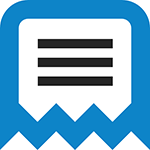 Разного рода проблемы со входом на сайты, когда вы не можете зайти на Одноклассники, в контакте сообщают, что ваш аккаунт заблокирован по подозрению на взлом и просят ввести номер телефона, затем код, а в итоге снимают деньги со счета, чаще всего связаны с вредоносными изменениями в системном файле Hosts.
Разного рода проблемы со входом на сайты, когда вы не можете зайти на Одноклассники, в контакте сообщают, что ваш аккаунт заблокирован по подозрению на взлом и просят ввести номер телефона, затем код, а в итоге снимают деньги со счета, чаще всего связаны с вредоносными изменениями в системном файле Hosts.
Существует множество способов исправить файл hosts в Windows и все они достаточно простые. Рассмотрим три таких способа, которых, скорее всего, окажется достаточно для того, чтобы привести этот файл в порядок. Обновление 2016: Файл hosts в Windows 10 (как изменить, восстановить, где находится).
Исправление hosts в блокноте
Первый способ, который мы рассмотрим — как исправить файл hosts в блокноте. Пожалуй, это самый простой и быстрый способ.
Сначала запустите блокнот от имени Администратора (это обязательно, иначе исправленный hosts не сохранится), для чего:
- В Windows 7 зайдите в «Пуск» — «Все программы» — «Стандартные», кликните правой кнопкой мыши по блокноту и выберите «Запустить от имени Администратора».
- В Windows 8 и Windows 8.1 на начальном экране начните набирать первые буквы слова «Блокнот», откроется панель поиска справа. Кликните правой кнопкой мыши по блокноту и выберите «Запуск от имени администратора».

Следующий шаг — открыть файл hosts, для этого в блокноте выберите «Файл» — «Открыть», внизу окна открытия переключите с «Текстовые документы .txt» на «Все файлы», зайдите в папку C:WindowsSystem32driversetc и откройте файл hosts.

Обратите внимание, что если у вас несколько файлов hosts, то открыть нужно тот, который без какого-либо расширения.
Последний шаг — убрать все лишние строки из файла hosts, либо просто вставить оригинальное его содержание в файл, которое можно скопировать, например, отсюда (а заодно и посмотреть, какие строки лишние).
Примечание: файл хостс может быть пустой, это нормально, значит ничего исправлять не нужно. Текст в файле hosts бывает как на русском, так и на английском языке, это не играет роли.
После этого выберите «Файл» — «Сохранить» и сохраните исправленный хостс (он может не сохраняться, если вы запустили блокнот не от имени администратора). Также желательно после этого действия перезагрузить компьютер, чтобы изменения вступили в силу.
Как исправить хостс в AVZ
Еще один простой способ исправить hosts — использовать антивирусную утилиту AVZ (она может далеко не только это, но в рамках этой инструкции будет рассмотрено только исправление хостс).
Скачать AVZ можно бесплатно с официального сайта разработчика http://www.z-oleg.com/secur/avz/download.php (ищите в правой части страницы).

Распакуйте архив с программой и запустите файл avz.exe, после чего в главном меню программы выберите «Файл» — «Восстановление системы» и отметьте один пункт «Очистка файла hosts».

Затем нажмите «Выполнить отмеченные операции», а по завершении перезагрузите компьютер.
Утилита Microsoft Fix it для восстановления файла hosts
И последний способ — зайти на страницу http://support.microsoft.com/kb/972034/ru посвященную восстановлению файла hosts и загрузить имеющуюся там утилиту Fix it для автоматического приведения этого файла в исходное состояние.

Кроме этого, на данной странице вы найдете оригинальное содержимое файла hosts для различных операционных систем.
А вдруг и это будет интересно:
Почему бы не подписаться?
Рассылка новых, иногда интересных и полезных, материалов сайта remontka.pro. Никакой рекламы и бесплатная компьютерная помощь подписчикам от автора. Другие способы подписки (ВК, Одноклассники, Телеграм, Facebook, Twitter, Youtube, Яндекс.Дзен)
01.05.2014 в 10:51
Благодарю за помощь. С восьмеркой помучался..
01.10.2017 в 15:04
02.06.2014 в 07:21
Большое вам спасибо за полезную информацию! Подскажите, вредоносное ли это изменение, либо норма, но после установки Unchecky (прога снимающая галочки, о которой вы писали в другой статье) в файле hosts, после #127.0.0.1 localhost — этой программой внесено больше 30 строк с названиями сайтов, каждая из них не отделена значком # и начинается так — 0.0.0.0…
02.06.2014 в 12:09
Честно говоря не знаю, смотря, что там за сайты. Прямо сейчас проверить не могу, что там Unchecky вносит. Если сюда их пришлете, то посмотрю и оценю, насколько хорошо это изменение или, напротив, странное.
08.12.2018 в 05:48
Если не хотите видеть строки, занесенные программой unchecky, откройте эту программу, вверху нажимаете на настройки, далее внизу на расширенные настройки, а там ставите галочку в строке «не использовать правила hosts файла»
10.08.2014 в 22:24
Спасибо большое за помощь. Удалил долго одолевавшие меня баннеры с рекламой. Убрал с помощью Hitman Pro. Почему то утилита Касперского, которую запускал до этого не смогла справиться . Спасибо за доходчивую инструкцию и советы, разложено всё как по-полочкам, как и что делать поймёт даже компьютерный «чайник».
03.11.2014 в 12:22
Здравствуйте Дмитрий! Похожая ситуация с Uncheky. Исправляю hosts,
перегружаюсь, и Uncheky сразу прописывает ряд адресов 0.0.0.0
Может это то с чего она галки снимает? Потенциально нежелательные. Спасибо.
05.11.2014 в 08:53
Здравствуйте. Это прописаны адреса сайтов, с которых такое нежелательное ПО скачивается (это может происходить без вашего ведома в автоматическом режиме), то есть, своеобразный уровень защиты, чтобы если какая-то программа захочет оттуда что-то скачать, у нее не получилось. Если пользуетесь Unchecky, оставляйте.
10.12.2014 в 12:38
Сайт одноклассники стал открываться, благодаря support.microsoft.com/kb/972034/ru Большое спасибо умным и добрым людям. Я искреннее благодарна вашей страничке.
04.01.2015 в 01:50
Спасибо большое мне очень помогло советую всем у кого такая проблема. респект
23.04.2015 в 10:51
Здравствуйте! Всё сделала, как у вас описано в пункте Как исправить хостс в AVZ, для того, чтобы удалить навязчивую рекламу в всплывающих окнах. Но на следующий день реклама появилась вновь. С чем это может быть связано, подскажите, пожалуйста.
23.04.2015 в 11:01
Здравствуйте. Рекомендую к прочтению: https://remontka.pro/reklama-v-brauzere/ так как проблема несколько сложнее, чем просто изменения в hosts.
30.04.2015 в 17:09
Ничего не помогает, всё также при запуске браузеров опера и фаерфокс открываются посторонние сайты, рекламу убрал адблоком. Помогите.
01.05.2015 в 07:26
24.06.2015 в 16:38
Здравствуйте!
В конце текста у меня такая строчка: # This HOSTS file cured by Dr.Web Anti-rootkit API
нужно ли её оставлять?
25.06.2015 в 10:31
Как хотите. Толку от нее нет, вреда тоже.
12.08.2015 в 07:10
Здравствуйте, я пробовала все методы, но все равно при запуске оперы появляется то объявление киви кошелька и тд я не знаю уже что делать, помогите пожалуйста
12.08.2015 в 09:03
07.11.2015 в 13:39
Здравствуйте, я пытался отчистить файл hosts всеми методами, но там остаётся ещё строка # This HOSTS file cured by Dr.Web Anti-rootkit API
Нормально ли это?
08.11.2015 в 08:59
Все строки, начинающиеся с решетки ни на что не влияют, т.е. нормально. просто у вас dr web следит за этим файлом, вот и все.
16.11.2015 в 17:28
Спасибо Вам!
Дошел до ручного способа, но все-таки справился, благодаря Вашим советам, с напастью!
21.11.2015 в 15:47
Как найти стандартные программы в Windows 10?
22.11.2015 в 10:05
Меню пуск — все приложения — на букву С. А можно просто в поиск ввести название конкретной программы.
04.01.2016 в 23:53
Здравствуйте!
В конце текста у меня такая строчка: # This HOSTS file cured by Dr.Web Anti-rootkit API.
При смене антивирусной программы (к примеру на Avast). Данная строка будет опасной?
Долго мучуюсь ни один способ не помогает удалить данную строчку, ни вручную, ни через AVZ. Думаю уже Windows переустанавливать. Самое главное эта строчка появилось, но в интернете ничего не блокировалось, с чем это может быть связано. Может ли кто-то воровать мою информацию с ПК?
Заранее спасибо!
05.01.2016 в 10:42
Здравствуйте. Нет, она не станет опасной, любые строки, начинающиеся со знака решетки не несут функций и ничего не делают, а просто являются комментариями — в данном случае о том, что Dr.web следит за этим файлом.
16.01.2016 в 16:21
Здравствуйте, такая же проблема с # This HOSTS file cured by Dr.Web Anti-rootkit API, мне в хосте надо адреса прописать, но никаким способом не открывается, уже удалил антивирус, и утилиты ставил, для открытия файла, но не помогло сносить систему желания вообще нет, может есть какие нибудь безопасные способы для открытия этого блин будь он не ладен 10 раз файла заранее Спасибо
17.01.2016 в 09:30
А нельзя в Dr.Web отключить слежение за файлом hosts?
25.02.2016 в 02:17
я сделал все как по инструкции, только мне наоборот закрыть доступ к сайту нужно
в файл хост добавил 127.0.0.1 odnoklassniki.ru 127.0.0.1 odnoklassniki.ru
Помогите, как закрыть доступ к этой соц сети? Спасибо
25.02.2016 в 07:38
добавьте еще ok.ru так же. На каждой строке по новой записи, т.е. например:
127.0.0.1 ok.ru
31.05.2016 в 12:52
Дмитрий, подскажите как убрать рекламу, которая появляется не в браузере, а независимо от того включен браузер или нет, появляется поверх любых програм, в т.ч. Office, игр?
01.06.2016 в 10:46
Здравствуйте. Проверить компьютер средствами удаления вредоносных программ, такими как AdwCleaner и Malwarebytes Anti-Malware (даже если стоит антивирус хороший). Плюс изучить все программы в автозагрузке, убрать оттуда всё, что вызывает сомнения.
05.06.2016 в 21:18
Здравствуйте! Спасибо за полезные советы! Не могу открыть папку hosts, отвечает, что нет прав, хотя у меня права администратора, других учётных записей нет, и также попытался папку «хостс» от имени администратора открыть, с тем же результатом, — не открывается. Что делать?
06.06.2016 в 10:28
Только предположение (не точно): у вас стоит какой-то антивирус или защита от вредоносного ПО с включенной защитой файла hosts, в них такая функция сейчас встречается.
02.08.2016 в 09:58
Здравствуйте, Dmitry.
Благодарю Вас за то что вы есть и то что вы делаете.
Сегодня скачал утилиту AVZ (давно о ней слышал)
У меня установлен Avast Free Antivirus. При сканировании утилитой AVZ, Avast заблокировал четыре угрозы запускаемых из файла avz.exe, а утилита нашла в папке Avast подозрительный файл.
Неужели у этих продуктов проблемы с совместимостью?
02.08.2016 в 23:26
Ну вообще AVZ да, потенциально опасна (в силу того, для чего сделана и как работает). А то, что она в Avast что-то находит — тоже естественно, учитывая его деятельность по просмотру трафика и прочего.
26.10.2016 в 16:16
Утилиту Microsoft Fix it для восстановления файла hosts уже убрали … на странице support.microsoft.com/
22.08.2019 в 08:41
Добрый день у меня такая проблема не могу добавит файл hosts в исключении Касперский 2019 Благодарю за ранее.
27.08.2019 в 11:37
У меня другой вариант, я удаляю ненужные строки в хосте (от ::1 localhost вниз) но при перезагрузки все появляется опять. Вэбер находит только в хосте вирус. Не могу сообразить что возвращает все назад.
Примечание: после отправки комментария он не появляется на странице сразу. Всё в порядке — ваше сообщение получено. Ответы на комментарии и их публикация выполняются ежедневно днём, иногда чаще. Возвращайтесь.
Каждый раз, как только вы не можете войти на сайт Вконтакте или Одноклассники.ru, или даже Google, — начните с проверки файла hosts на своем компьютере.
Если вы видите на экране сообщение о том, что ваш аккаунт заблокирован, и вас обвиняют в рассылке спама, — проверяйте файл hosts.
Если вам предлагают отправить платное СМС-сообщение для восстановления входа на сайт, проверяйте файл hosts.
Cамая распространенная и наиболее вероятная причина с доступом в сеть – испорченный файл hosts. Проверить и, в случае необходимости, исправить этот файл можно и без вмешательства гуру от компьютеров.

Итак, начнем. Вначале — немного теории…
Что это за файл — hosts?
Файл hosts предназначен для присваивания определенным адресам сайтов определенного IP. Однако если IP там прописан неверно, то при попытке выполнить вход на сайт вас будет выкидывать совсем в другое место. Этот приём часто используют вредоносные программы, например, чтобы заставить Вас отправить платное СМС.
Где находится файл hosts
Файл расположен в папке C:WindowsSystem32Driversetc. Называется просто – hosts. (без расширения). Это текстовый файл, и корректировать его можно в простом блокноте.
Как добраться до файла hosts?
Ищем файл с помощью Проводника (Explorer) Вызываете стандартный файловый менеджер Windows Проводник — комбинация клавиш Win + E (подробно о сочетании клавиш и клавиши Win смотри здесь ). Помните как набирается комбинация клавиш? Нажимаете Win , держите ее одним пальцем, а другим нажимаете E, переключатель клавиатуры должен указывать на латиницу.
В результате у вас должен открыться проводник. Слева выбираете диск C: . Справа обычно появляется что-то типа «Просмотр закрыт..» на лиловом фоне, а ниже мелко: «Разрешить просмотр файлов…» Нажимаем эту строчку.
Открывается дерево каталогов. Ищем (опять же слева!) папочку Windows, курсором жмем на плюсик рядом с названием папки. Вполне возможно, что справа нам опять покажут тот же экран с предупредительным сообщением на лиловом фоне. Если это так, то опять выбираем «Разрешить просмотр файлов…»
Должна открыться ветка папок, которые находятся в Windows. Ищем там system32, жмем «+» левее названия папки. Теперь ищем drivers, опять с помощью «+» раскрываем эту ветку.
Ищем там каталог etc, выделяем его. Просматриваем в правой части список файлов. Находим файл по имени hosts (без расширения!) становимся на него мышью, жмем правую кнопку мыши и выбираем «Открыть«.
Внимание! Если файл отсутствует в папке, обязательно проверьте, разрешен ли у вас просмотр скрытых файлов: Пуск — Настройка -Панель управления — Свойства папки — Вид — Показывать скрытые файлы
Если вам предложат выбрать приложение для открытия этого файла, ищите в списке «Блокнот» или «Notepad«. Выделяете его курсором и жмете OK. Должен открыться Блокнот, в котором показано содержимое вашего файла.
Нельзя ли проще добраться до файла hosts?
Можно сделать проще. Жмем Win + R или «Пуск-Выполнить». Откроется окно ввода команд. Вводим в строку ввода такую команду:
(просто скопируйте приведенный выше текст команды в поле Открыть окна Запуска программы). Жмём ОК
Очистите полностью окно редактора и скопируйте один из ниже приведенных текстов в зависимости от версии Вашей операционной системы. Для Windows XP
# Copyright (c) 1993-2009 Microsoft Corp.
#
# This is a sample HOSTS file used by Microsoft TCP/IP for Windows.
# This file contains the mappings of IP addresses to host names. Each
# entry should be kept on an individual line. The IP address should
# be placed in the first column followed by the corresponding host name.
# The IP address and the host name should be separated by at least one# space.
#
# Additionally, comments (such as these) may be inserted on individual
# lines or following the machine name denoted by a ‘#’ symbol.
#
# For example:
#
# 102.54.94.97 rhino.acme.com # source server
# 38.25.63.10 x.acme.com# x client host
# localhost name resolution is handled within DNS itself.
127.0.0.1 localhost
Для Windows Vista
# Copyright (c) 1993-2006 Microsoft Corp.
#
# This is a sample HOSTS file used by Microsoft TCP/IP for Windows.
#
# This file contains the mappings of IP addresses to host names. Each
# entry should be kept on an individual line. The IP address should
# be placed in the first column followed by the corresponding host name.
# The IP address and the host name should be separated by at least one
# space.
#
# Additionally, comments (such as these) may be inserted on individual
# lines or following the machine name denoted by a ‘#’ symbol.
#
# For example:
#
# 102.54.94.97 rhino.acme.com
# source server
# 38.25.63.10 x.acme.com # x client host
# 127.0.0.1 localhost ::1 localhost
Для Windows 7
# Copyright (c) 1993-2006 Microsoft Corp.
#
# This is a sample HOSTS file used by Microsoft TCP/IP for Windows.
#
# This file contains the mappings of IP addresses to host names. Each
# entry should be kept on an individual line. The IP address should
# be placed in the first column followed by the corresponding host name.
# The IP address and the host name should be separated by at least one # space.
#
# Additionally, comments (such as these) may be inserted on individual
# lines or following the machine name denoted by a ‘#’ symbol.
#
# For example:
#
# 102.54.94.97 rhino.acme.com # source server
# 38.25.63.10 x.acme.com # x client host
# localhost name resolution is handle within DNS itself.
# 127.0.0.1 localhost # ::1 localhost
Затем сохраняем сделанные изменения, закрываем блокнот и пробуем войти на сайт, который был заблокирован.
В некоторых случаях требуется перезагрузить компьютер. Также бывают случаи, когда после внесения изменений, не удается сохранить файл. В таком случае необходимо открыть Свойства файла (Правый клик мыши на файле): И снять галочку с атрибута Только чтение на вкладке Общие в окне свойств. Нажимаем кнопку ОК и далее редактируем файл, как описано выше.
Если не удается сохранить файл в системах Windows Vista и Windows 7 (в том числе Windows XP, если входили в систему с ограниченной учетной записью), Вам необходимо войти в систему учетной записью Администратора или запустить блокнот от имени Администратора и редактировать файл.
Если же ваш файл hosts оказался чистым, а вход на Одноклассники так и не происходит, то продолжайте проверку системы так, как сказано здесь !
